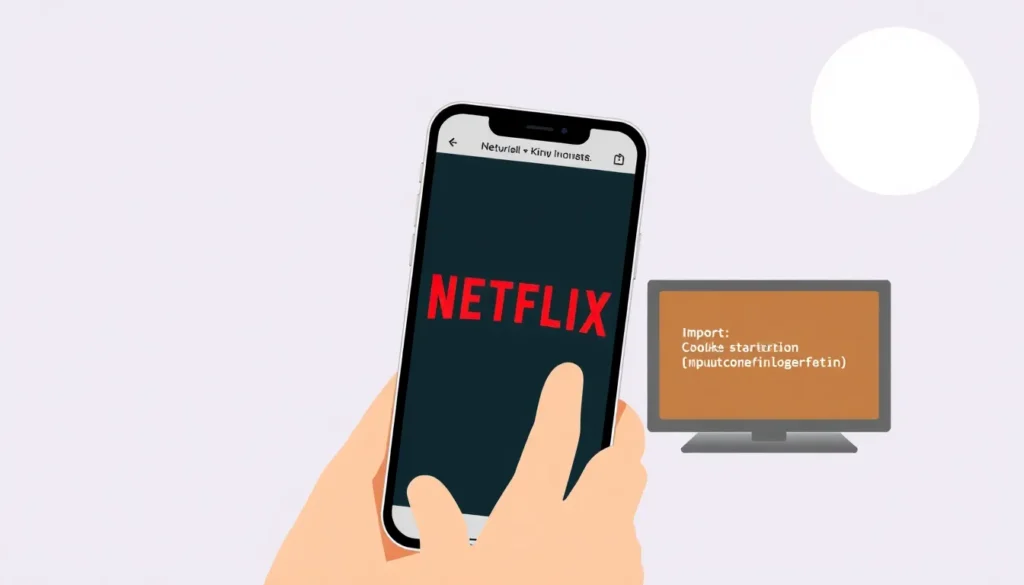Como importar cookies da Netflix pelo celular (passo a passo)
Neste artigo vou mostrar, a partir do zero, como importar cookies da Netflix usando o celular. O processo usa o navegador kiwi e uma extensão para editar/importar cookies. Siga os passos abaixo exatamente na ordem indicada.
Passos
- Instale o navegador kiwi. Abra a Play Store, procure por kiwi e instale-o.
- Abra o kiwi e acesse o menu (três pontinhos). No canto superior, toque nos três pontinhos e escolha Extensões.
- Instale a extensão a partir do arquivo. Toque em From Zip / CRX e navegue até onde você salvou a extensão que será usada (a extensão mencionada aqui é “Cook editor” / extensão de cookies). Selecione o arquivo e instale.
- Habilite a extensão. Após a instalação, ative a extensão no próprio menu de extensões.
- Abra o site da Netflix para gerar cookies iniciais. Entre no site da Netflix pelo navegador para que os primeiros cookies sejam criados.
- Acesse o editor de cookies. Volte ao menu (três pontinhos), entre em Cook editor e delete os cookies existentes (apague o conteúdo atual).
- Importe os cookies novos. No editor, escolha a opção para importar. Abra a pasta onde está o arquivo ou o conteúdo com os cookies, copie tudo, volte ao navegador e cole no campo de importação do editor. Em seguida, confirme a importação.
- Verifique se funcionou. Acesse novamente a página inicial da Netflix pelo navegador; se a importação foi bem-sucedida, você deverá entrar já logado.
- Ativar no aparelho de TV (se necessário). Para conectar e autorizar a TV, no navegador acesse netflix.com/tv8, então na sua TV insira o código exibido e conceda a permissão para acessar pela televisão.
Esses são os passos principais: instalar o kiwi, carregar a extensão de cookies, gerar cookies iniciais, apagar o que for necessário, importar os cookies desejados e testar o login. Se a importação estiver correta, a Netflix deve abrir já logada no navegador e é possível autorizar a TV pelo código em netflix.com/tv8.